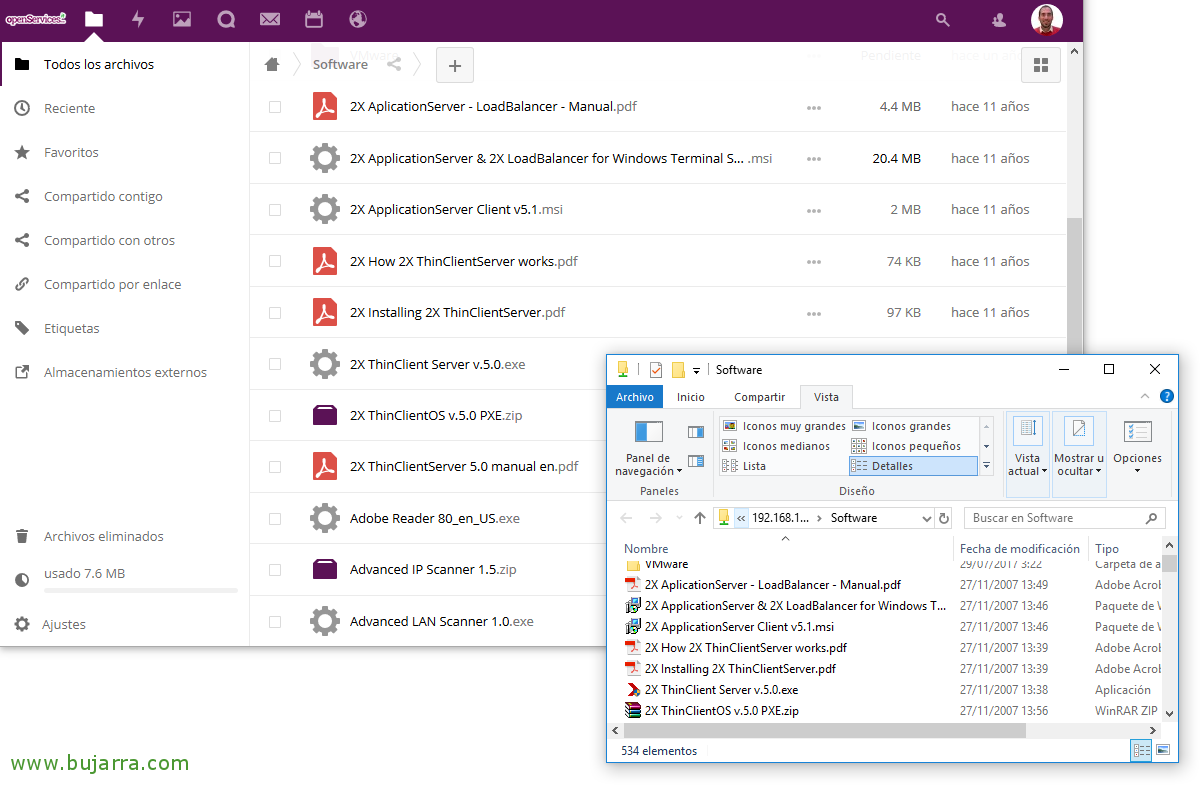Überwachung von Veeam Backup-, Backup- oder Replikationsaufträgen & Replikation
Fortsetzung einer zentralistischen Denkweise, heute werden wir sehen, wie Centreon den Status von Veeam Backup-Backups überwachen kann & Replikation, Damit werden wir eine weitere Aufgabe entladen, die wir in unseren Gedanken berücksichtigen sollten, Denn wenn eine Kopier- oder Replikataufgabe fehlschlägt, wissen wir es sofort. Wir müssen uns nicht mehr darüber im Klaren sein, dass wir die Konsole betreten müssen, um sie zu überprüfen,
Nicht schlecht, Wir verlassen uns auf ein Skript namens ‘check_veeam_eventlogs.ps1‘, die wir auf den Computer herunterladen werden, der für die Erstellung der Backups zuständig ist. Ein PowerShell-Skript, das wir einfach remote mit NRPE von der Centreon-Maschine ausführen und dessen Ausgabe lesen, um zu überwachen, ob die Kopier- oder Replikationsaufgaben korrekt ausgeführt werden. Es ist klar, Zuerst müssen wir NRPE auf unserer Centreon-Maschine installiert und gut konfiguriert haben, Wenn Sie es noch nicht getan haben, Geprüft Dieses Dokument.
Die Bedienung ist sehr einfach, Wir können es versuchen, es über eine PowerShell auszuführen, Wir haben die heruntergeladene Datei im Ordner NSClient scripts belassen, Wir müssen dem Skript einige Parameter übergeben, Einer mit dem Namen des Auftrags und ein anderer mit der Zeit in Stunden, die innerhalb dieser Zeit überprüft werden soll. Beispiel:
[Quellcode].\check_veeam_eventlogs.ps1 'Backup Job Open Services IT’ 24[/Quellcode]
Das Skript funktioniert perfekt für Aufträge vom Typ "Kopieren", aber nicht für den Replikattyp Aufträge, nichts, Wir duplizieren das Skript und benennen es mit einem '_replica’ Zu haben 2 Skripten, eine, die Kopieraufträge und andere Replikate überwacht (In einem anderen Beitrag werden wir uns mit EndPoint Jobs befassen). In dieser neuen Datei nehmen wir die folgenden Änderungen vor:
Auf der Linie 35 Wir wechseln für:
[Quellcode]$ArgEventID = 190 # Ereignis-ID für Replikationsauftrag abgeschlossen[/Quellcode]
Auf der Linie 78, würden wir ersetzen
[Quellcode]wenn ($LogEntry.Message.ToString() -like "*Replica*`’$ArgBackupJobName`’*")[/Quellcode]
Und wenn wir es dann cool machen wollen und die Ausgabe gegen etwas Personalisierteres auf Spanisch austauschen wollen, Wir würden die Linie ändern 186:
[Quellcode]$ResultString += "CRITICAL: Se encontraron $CriticalErrorResultCount errores criticos en la replica $ArgBackupJobName en las ultimas $ArgLastHours horas"[/Quellcode]
Auch die Linie 192:
[Quellcode]$ResultString += "Warning: La replica $ArgBackupJobName tiene $WarningResultCount mensajes Warning en las ultimas $ArgLastHours horas"[/Quellcode]
Das 202:
[Quellcode]$ResultString += "CRITICAL: La replica $ArgBackupJobName acabo con errores en las ultimas $ArgLastHours horas"[/Quellcode]
Und schließlich die 208:
[Quellcode]$ResultString += "OK: La replica $ArgBackupJobName acabo perfectamente en las ultimas $ArgLastHours horas "[/Quellcode]
Ale, Nun, wir haben es fertig, Jetzt ist es nichts anderes als die Registrierung in der nsclient.ini Datei (NSClient-Konfiguration) die Aliase und Befehle, die Sie ausführen müssen, wenn wir Sie von einem anderen Computer aus anrufen, wie in unserem Fall von einem Centreon. Hinzufügen:
[Quellcode][/Einstellungen/Externe Skripte/Skripte]
check_veeam_copia_os = cmd /c echo scripts\check_veeam_eventlogs.ps1 'Backup Job Open Services IT’ 24; Ausgang($LastExitCode) | powershell.exe -Befehl –
check_veeam_replica = cmd /c echo scripts\check_veeam_eventlogs_replica.ps1 'Replikationsauftrag Offene Dienste IT’ 24; Ausgang($LastExitCode) | powershell.exe -Befehl –
…
[/Einstellungen/Externe Skripte/Alias]
check_veeam_copia_os = check_veeam_copia_os
check_veeam_replica = check_veeam_replica
…
[/Quellcode]
Wir starten den NSClient++-Dienst des Teams neu, damit er die Konfiguration erneut lesen kann, und wir gehen zu Centreon, um den Dienst zu registrieren, der die Kopier- und Replikationsaufträge überwacht.
Seit “Konfiguration” > “Dienste”, Wir duplizieren jeden Service, den wir mit NRPE überwacht haben, und es wird viel einfacher sein, Wir bearbeiten und modifizieren es:
- Beschreibung: Der Name des Dienstes, z. B. den Namen des überwachten Jobs.
- Gesäumt von Gastgebern: Wir verknüpfen es mit dem Server, auf dem Veeam installiert und NRPE konfiguriert ist.
- Befehl prüfen: Wählen Sie den Befehl, Wenn Sie den Dokumenten in diesem Blog gefolgt sind, Es wird "check_nrpe" heißen..
- Argument: In das Argument müssen wir den Alias einfügen, den wir in der nsclient.ini Datei definiert haben, damit es das Skript ausführt, das uns interessiert.
Und es wäre schön, im 'Normales Prüfintervall' anzugeben’ die alle X Stunden läuft und an der wir interessiert sind, Natürlich sind wir nicht daran interessiert, dass die Kontrolle alle 5 Minuten, wenn der Job z.B. alle 24 Stunden ausgeführt wird. Wir haben den neuen Service mit “Retten” und wir können so viele Services erstellen, wie wir für andere Copy Jobs oder Replica Jobs benötigen…
Wir erfassen die Konfiguration & Wir exportieren Dateien wie gewohnt…
Und wir werden nach einer Weile sehen können, dass wir unsere Backup- oder Replikationsaufgaben bereits überwacht haben! Hiermit, eine andere, zentralisiertere Sache, die wir jederzeit kontrollieren und ihren Status kennen können, Neben allen Vorteilen eines überwachten Systems, Wir werden in der Lage sein, SLAs zu messen…